이번시간에는 윈도우10 Edge 브라우저의 즐겨찾기를 다른 브라우저와 연동시키는 방법을 알아보겠다. 쉽게 말해서, 크롬 (Chrome)이나 인터넷 익스플로러 (Internet Explorer), 웨일등 에서 쓰던 즐겨찾기 목록들을 Edge 브라우저에 가져오는 것이다. 이 방법은 수동적인 방법, 드래그나 카피등이 아닌 Edge 브라우저의 자체 기능으로, 클릭 몇번이면 완벽히 복사된다.

또한 2020년 6월경에 Edge브라우저의 아이콘과 UI 가 바뀌면서, 즐겨찾기나 각종 설정도 초기화됐을것이다.
그래서 아마 기존의 윈도우10 엣지 사용자들은 자신의 즐겨찾기가 갑자기 사라졌다고 느낄 수도 있는데,
다시 복원할 수 있으니 아래 포스팅을 계속 봐주시기 바란다.
아래는 Edge 아이콘이 바뀌기 전, 후 모습이다 (좌 에서 우측 아이콘으로 바뀜)
좌측의 기존 Edge는 레거시 버전이라 하며, 우측의 Edge는 크로미움 기반으로 개발된 최신 엣지 브라우저이다.
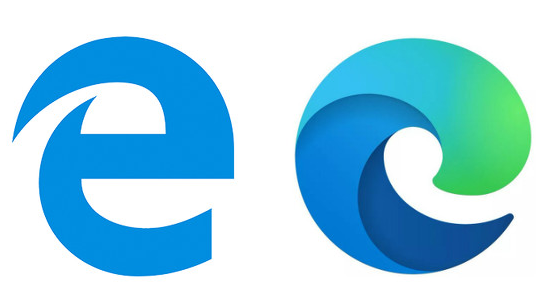
어쨌든 이 크로미움 최신 엣지 브라우저는 크롬, 익스플로러는 물론 웨일, 오페라, 사파라등의 즐겨찾기 목록을 가져올 수 있고, 기존 버전인 레거시 엣지의 즐겨찾기도 가져올 수 있다.
※ 엣지 관련 포스팅
▶ 엣지 Edge 즐겨찾기, 다른 브라우저에서 가져오기 (크롬, 익플, 예전 Edge, 웨일 등)
▶ 엣지 Edge 인터넷 사용기록 삭제 방법 (검색기록, 저장된 암호, 즐겨찾기 등)
그 방법을 알아보겠다
* 방법 : Edge 실행 → 우측 상단의 점 3개 클릭 → 설정 → 브라우저 데이터 가져오기 → 가져오기 출처 선택 (크롬, 익스플로러) → 가져오기 (끝)
사진과 함께 알아보겠다.
1) Edge 실행 -> 우측 상단의 점 3개 클릭 -> 설정

2) 브라우저 데이터 가져오기, 클릭

3) 가져오기 출처 -> 연동하려고 하는 브라우저 클릭 -> 가져올 항목 선택
(크롬, Edge 레거시, 익스플로러는 클릭만 하면 되며, 타 브라우저는 별도의 즐겨찾기 파일을 따로 빼줘야 하는데, 이부분은 생략하겠다)
(단지 즐겨찾기만 가져오려면 "즐겨찾기 또는 책갈피"만 선택해도 된다)

4) 만약 아래와 같이, 크롬등의 브라우저 인터넷창을 닫으라고 하면, 그렇게 진행한 다음 "계속"을 클릭한다

5) 완료된 후의, 크롬의 즐겨찾기가 복사된 모습


이렇게 해서 윈도우10 크로미움 Edge에서 타브라우저의 즐겨찾기 사이트를 연동하는 방법을 알아보았다.
* 아 참고로 필자는 현직 엔지니어로, 10년 이상의 PC 노하우를 블로그, 유튜브로 올리고 있습니다.
유튜브를 구독하시면, 각종 PC 문제를 100% 무료로 도와드리니까, 꼭 참고해보시기 바랍니다.
현재 블로그를 즐겨찾기 (CTRL+D) 하시면, PC 문제를 더욱 빠르게 해결하실 수 있습니다^^
▶ 유튜브 <맨날 수리야> - PC 스마트폰 꿀팁 연구소
* 혹시 더 필요한 정보가 있다면, 좌측 상단의 "블로그 내 검색" 또는 아래에 검색어를 입력해보세요!
'인터넷 브라우저 꿀팁 > 크롬, 엣지, 익스플로러 꿀팁' 카테고리의 다른 글
| [윈도우10 인터넷 사용기록 삭제] Edge 엣지 검색 접속기록 흔적 지우는 법 (1) | 2020.06.17 |
|---|---|
| [윈도우10 엣지 Edge 각종 오류 해결법] 엣지 브라우저, 인터넷 옵션 설정 초기화 방법 (6) | 2020.06.16 |
| [윈도우10 Edge 엣지 시작페이지 변경 방법] 인터넷 첫화면 바꾸는 법, 설정하는 방법 (2) | 2020.06.15 |
| [윈7 익스플로러 11 설치오류, 진짜 해결법] 윈도우7 Explorer 11 설치 안될때 (0) | 2020.06.08 |
| [윈도우7 익스플로러 11 삭제, 재설치 방법] explorer 11 브라우저 다시깔기 (0) | 2020.06.08 |












댓글